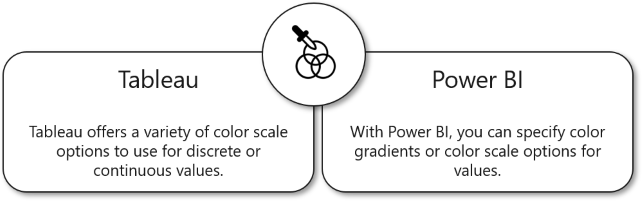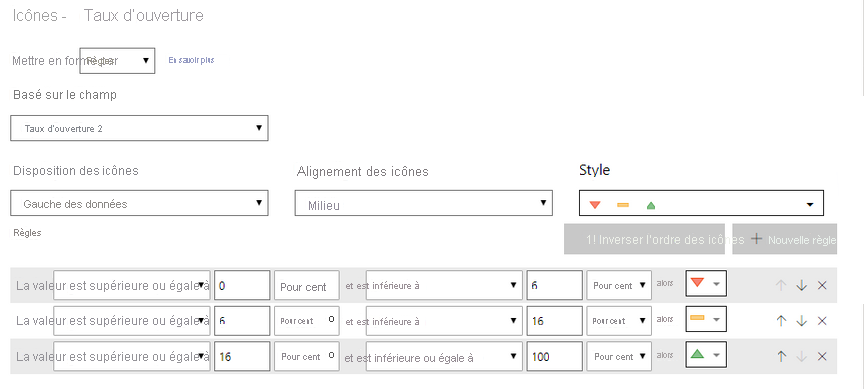Appliquer une mise en forme conditionnelle
Les analystes utilisent la mise en forme conditionnelle pour ajuster plusieurs options du volet Mise en forme, y compris la couleur.
Conseil
L’option permettant de modifier le texte du titre est intégrée à Power BI.
Les couleurs de la mise en forme conditionnelle fonctionnent de la même façon que la fiche Repères Couleur dans Tableau. Elles sont réparties en trois types : échelle de couleurs, règles et valeurs de champ.
Utiliser une échelle de couleurs
L’échelle de couleurs détermine si la couleur est continue ou divergente. Cette échelle est basée sur une valeur numérique.
Règles applicables
Les règles sont un nouveau concept pour les analystes de Tableau. Normalement, vous créez des calculs distincts en appliquant la logique IF/THEN quand vous associez une plage de valeurs à des chaînes ou des nombres. Ensuite, vous déposez les calculs sur la fiche Repères pour changer la couleur en fonction de ces chaînes ou de ces nombres.
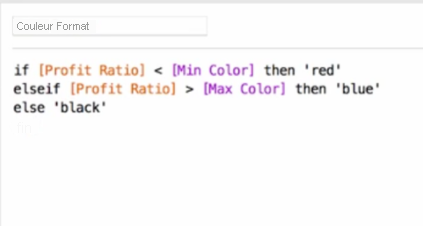
Dans Power BI, cette fonctionnalité est directement intégrée au produit. Vous pouvez créer une série d’instructions IF/THEN et les associer à une couleur spécifique. Vous pouvez également modifier l’ordre des règles de manière à ce qu’elles soient évaluées dans un ordre spécifique.
Utiliser des valeurs de champ
Les valeurs de champ vous permettent d’utiliser une couleur désignée dans vos données. Par exemple, si vous avez une colonne qui déclare la couleur, elle peut interpréter ces valeurs et les convertir en couleur. Vous pouvez utiliser le langage naturel, comme le vert, ou le code, comme #00ff00.
Conseil
Vous pouvez charger des fichiers compagnons qui déclarent certaines couleurs dans vos données.